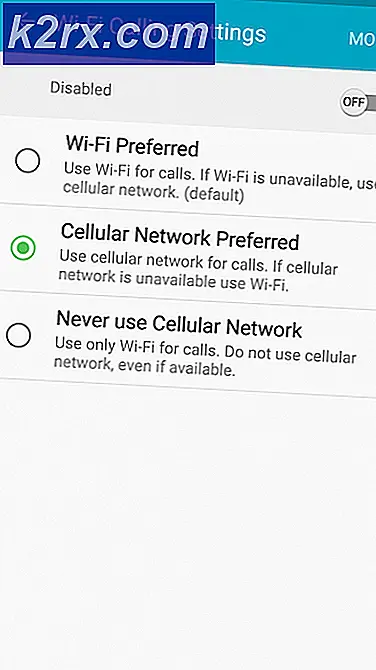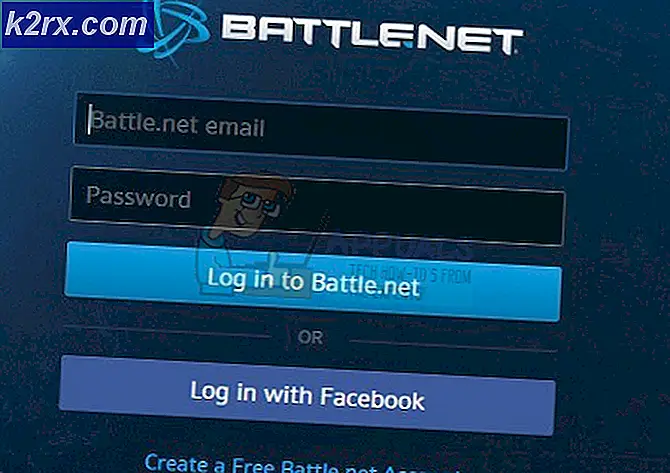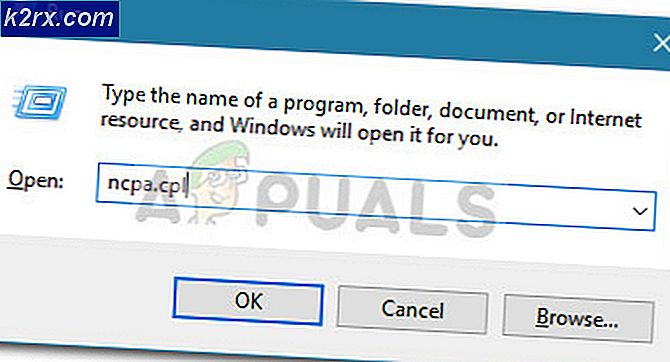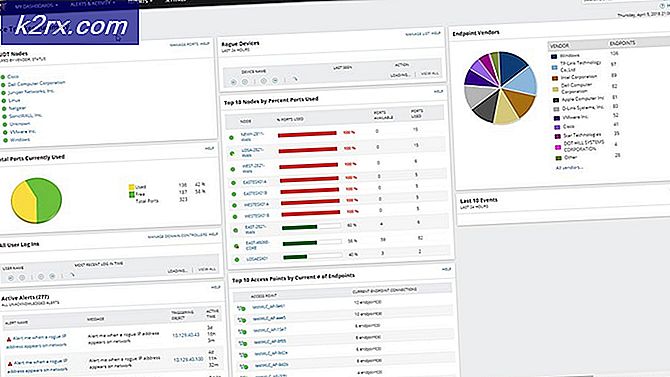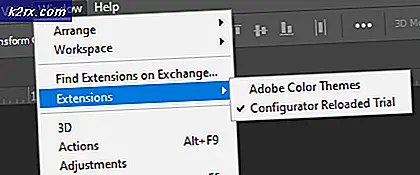วิธีแก้ไขข้อผิดพลาด SystemSettingsAdminFlows ใน Windows 10
SystemSettingsAdminFlows.exe เป็นไฟล์ปฏิบัติการซึ่งเป็นส่วนหนึ่งของ Windows ซึ่งเกี่ยวข้องกับสิทธิ์ของผู้ดูแลระบบสำหรับไฟล์ต่างๆ ข้อผิดพลาดนี้เป็นลักษณะป๊อปอัปที่ขอให้ผู้ใช้ผู้ดูแลระบบและรายละเอียดเพื่อเข้าถึงไฟล์บางไฟล์
ข้อผิดพลาดนี้ไม่ค่อยเกิดขึ้นใน Windows รุ่นเก่า อย่างไรก็ตามเมื่อใช้ Windows 10 โดยเฉพาะ Technical Preview Builder 10061 ผู้คนเริ่มดูข้อมูลดังกล่าวมากกว่า 20 ครั้งต่อวันบางครั้งก็ต่อเนื่องกัน นี่คือข้อผิดพลาดที่ทราบในเวอร์ชันเฉพาะของ Windows 10
มีสองวิธีแก้ปัญหาหากคุณประสบปัญหานี้ หนึ่งในนั้นคือการอัปเดตเป็นเวอร์ชันที่ใหม่กว่าและหากไม่ได้ผลคุณสามารถดูวิธีอื่นได้
วิธีที่ 1: ปรับปรุง Windows เพื่อสร้างล่าสุด
SystemSettingsAdminFlows.exe เป็นข้อผิดพลาดที่รู้จักกับ Build 10061 และได้รับการแก้ไขในภายหลังด้วย Build 10074 ดังนั้นการอัปเดตระบบสร้างนี้หรือเวอร์ชันใหม่จะช่วยแก้ปัญหาให้กับคุณได้
- กดปุ่ม Windows บนแป้นพิมพ์และพิมพ์ Check for updates เปิดผล
- จากภายในหน้าต่าง Windows Update ให้กด Check for updates หากคุณใช้ Build 10061 อุปกรณ์ของคุณจะเห็นว่ามี Build ใหม่พร้อมใช้งานและจะเริ่มดาวน์โหลด รอให้เสร็จสิ้นและรีบูตอุปกรณ์ของคุณ
เมื่อทำเช่นนี้แล้วอุปกรณ์ของคุณจะไม่มีข้อผิดพลาดดังกล่าว อย่างไรก็ตามในกรณีแปลกที่ข้อผิดพลาดยังคงดำเนินต่อไปโปรดไปยังวิธีการถัดไปเพื่อแก้ปัญหา
วิธีที่ 2: เปิดใช้งานนโยบาย UAC สำหรับโหมดการอนุมัติผู้ดูแลระบบ
หากการอัปเกรดเป็น Build 10074 ไม่ได้ผลหรือคุณไม่ได้ติดตั้ง Build ขึ้นมาวิธีนี้จะช่วยแก้ปัญหาให้กับคุณได้
PRO TIP: หากปัญหาเกิดขึ้นกับคอมพิวเตอร์หรือแล็ปท็อป / โน้ตบุ๊คคุณควรลองใช้ซอฟต์แวร์ Reimage Plus ซึ่งสามารถสแกนที่เก็บข้อมูลและแทนที่ไฟล์ที่เสียหายได้ วิธีนี้ใช้ได้ผลในกรณีส่วนใหญ่เนื่องจากปัญหาเกิดจากความเสียหายของระบบ คุณสามารถดาวน์โหลด Reimage Plus โดยคลิกที่นี่- กดแป้น Windows และ R บนแป้นพิมพ์พร้อมกัน ภายในหน้าต่าง Run ให้พิมพ์ secpol.msc และกด Enter ที่แป้นพิมพ์เพื่อเปิด Local Security Policy
- จากบานหน้าต่างนำทางด้านซ้ายใต้ Security Settings ให้ ขยาย Local Policies และคลิกที่ Security Options
- ในรายการให้เลื่อนไปจนกว่าคุณจะพบ User Account Control: Admin Approval Mode สำหรับบัญชีผู้ดูแลระบบที่มีอยู่แล้ว ดับเบิลคลิก เพื่อเปิดคุณสมบัติ
- ตั้งค่านโยบายเป็น เปิดใช้ แล้วคลิก นำ ไป ใช้ เพื่อบันทึกการตั้งค่าและปิดหน้าต่าง ออกจากระบบและเข้าสู่ระบบอีกครั้ง และทุกอย่างก็ไม่เป็นไร
ทุกสิ่งได้รับการพิจารณานี่เป็นข้อผิดพลาดใน Windows รุ่นหนึ่ง ๆ Microsoft ได้รับทราบอย่างรวดเร็วและแก้ไขในการสร้างที่พร้อมใช้งานถัดไป อย่างไรก็ตามมีข้อผิดพลาดบางอย่างเกี่ยวกับข้อผิดพลาดนี้ด้วยและหากคุณเป็นหนึ่งในผู้ที่ได้รับผลกระทบคุณสามารถปฏิบัติตามวิธีการดังกล่าวเพื่อแก้ปัญหา
PRO TIP: หากปัญหาเกิดขึ้นกับคอมพิวเตอร์หรือแล็ปท็อป / โน้ตบุ๊คคุณควรลองใช้ซอฟต์แวร์ Reimage Plus ซึ่งสามารถสแกนที่เก็บข้อมูลและแทนที่ไฟล์ที่เสียหายได้ วิธีนี้ใช้ได้ผลในกรณีส่วนใหญ่เนื่องจากปัญหาเกิดจากความเสียหายของระบบ คุณสามารถดาวน์โหลด Reimage Plus โดยคลิกที่นี่